Zapomniałeś hasła do programu Excel? 5 sposobów na odzyskanie hasła z programu Excel
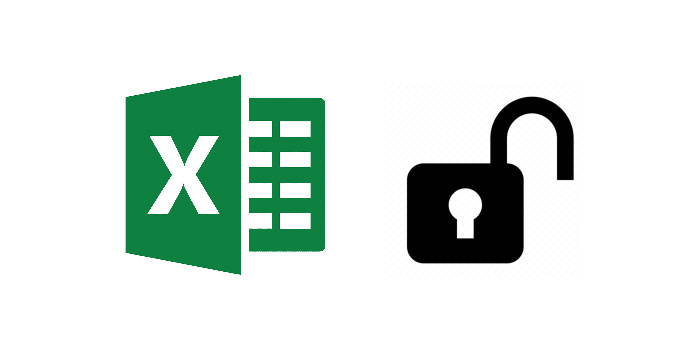
Podsumowanie
Wielu użytkowników jest przyzwyczajonych do dodawania haseł do plików programu Excel w celu ograniczenia dostępu lub modyfikacji, ale czasami wiele osób może zapomnieć hasła programu Excel lub zgubić dokument, w którym jest zapisane hasło programu Excel. Istnieje możliwość utraty cennych plików. Ale nie musisz się już tym martwić. Jeśli nie pamiętasz hasła do programu Excel, możesz wypróbować różne metody odblokowania plików programu Excel. W tym artykule przedstawimy 5 skutecznych metod, których można użyć do odzyskania hasła do Excela.
Metoda 1: Odzyskaj zapomniane hasło programu Excel za pomocą oprogramowania do odzyskiwania hasła programu Excel
Po zakończeniu testów użycie programu Excel Secret Recovery Software jest najlepszym sposobem na odblokowanie chronionych hasłem plików programu Excel. Wśród nich Any Excel Password Recovery jest jednym z najlepszych tajnych narzędzi do odzyskiwania programu Excel. Może odzyskać utracone lub zapomniane hasło do programu Excel 2019/2017/2016/2013/2010/2007. Może szybko odblokować zarówno chroniony hasłem plik Excel XLS, jak i plik Excel XLSX.
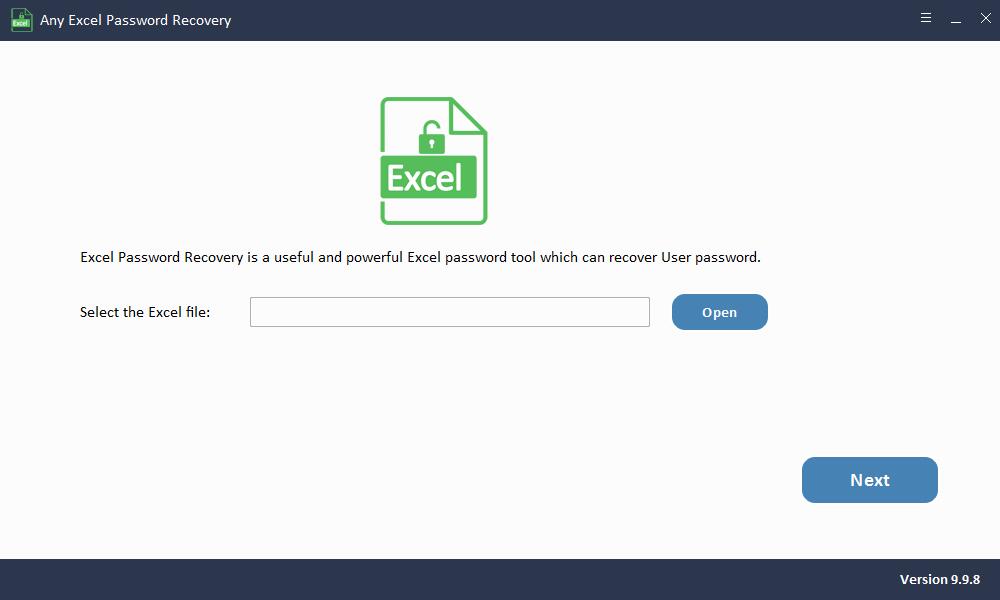
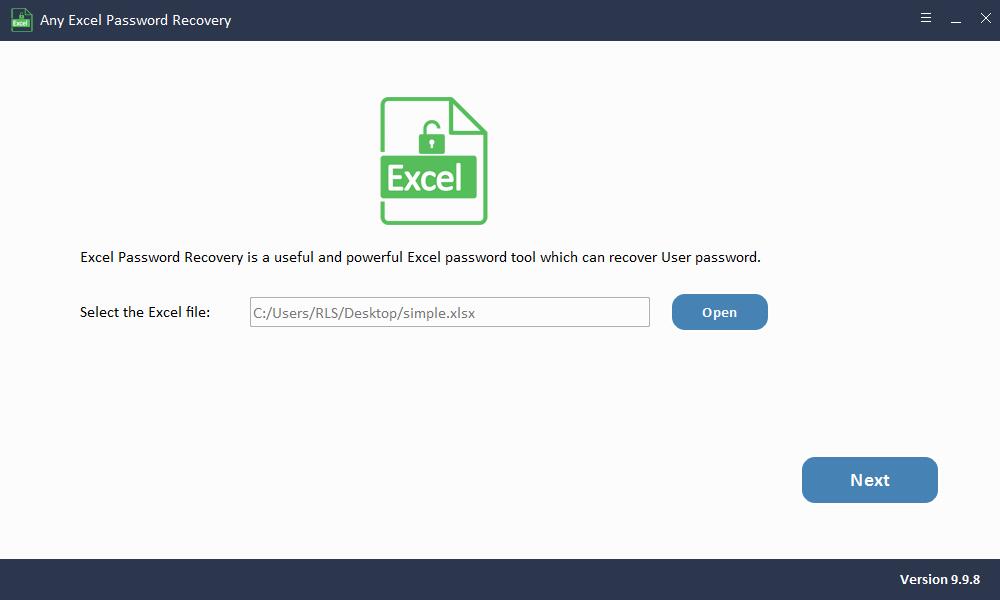
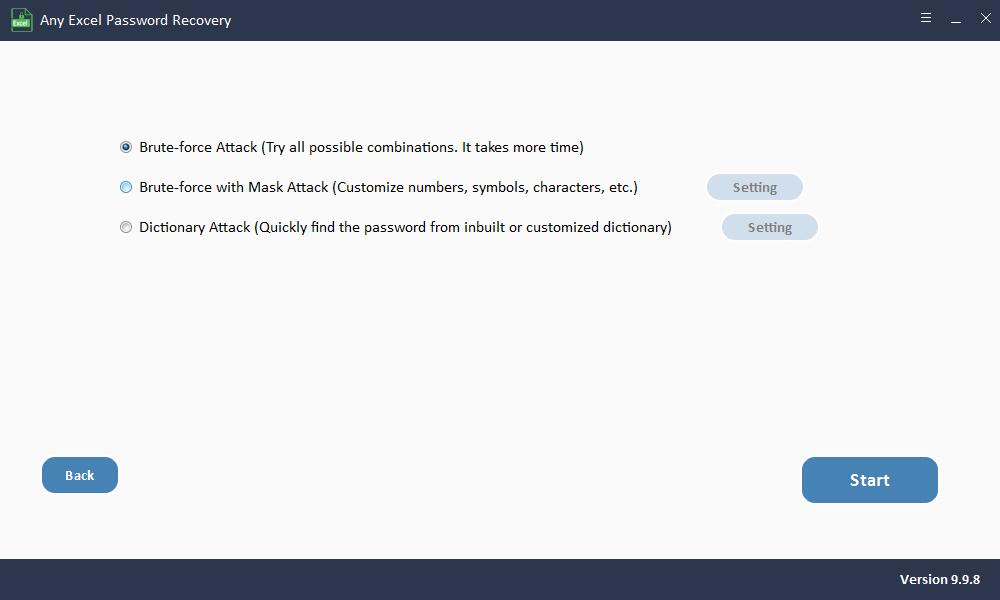
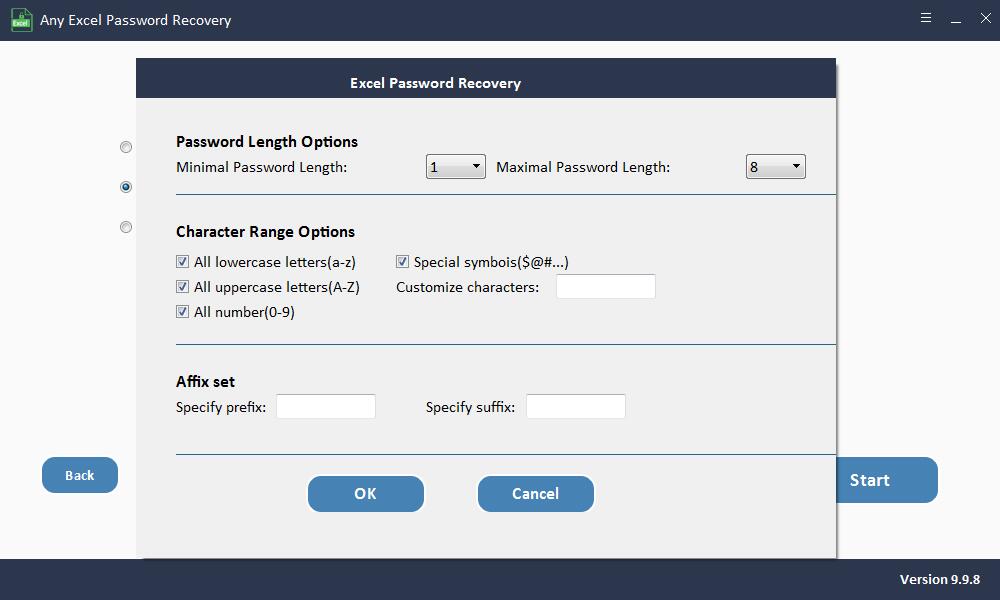
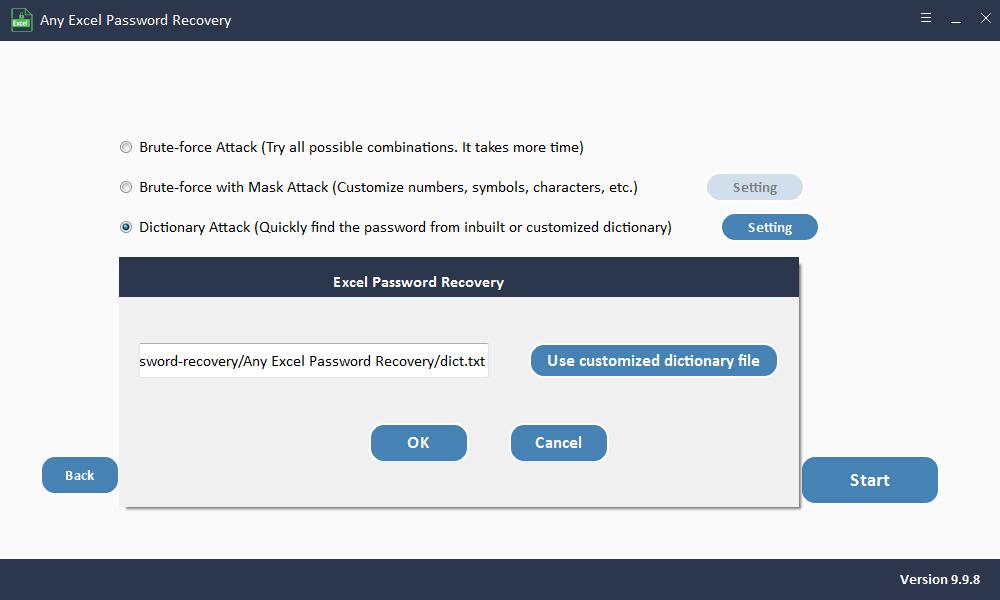
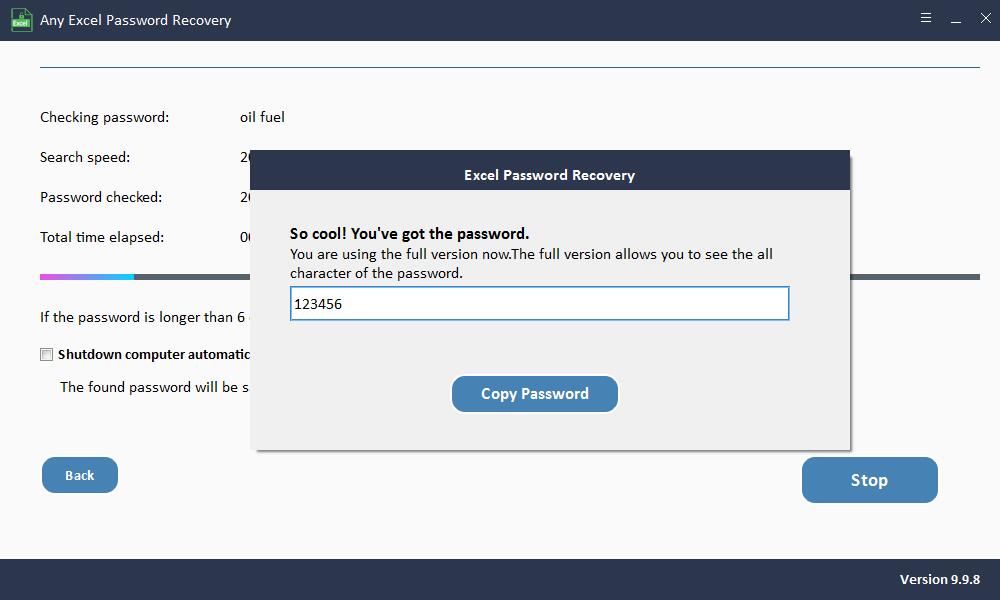
Metoda 2: Odzyskaj zapomniane hasło programu Excel za pomocą kodu VBA
Ta metoda jest dostępna tylko w programie Excel 2010, 2007 i wcześniejszych wersjach. Jeśli zapomniałeś hasła do programu Excel 2013/2016/2019, sprawdź inne metody w tym artykule.
Krok 1: Otwórz plik programu Excel.
Krok 2: Naciśnij "ALT + F11", a pojawi się okno "Microsoft Visual Basic for Application".
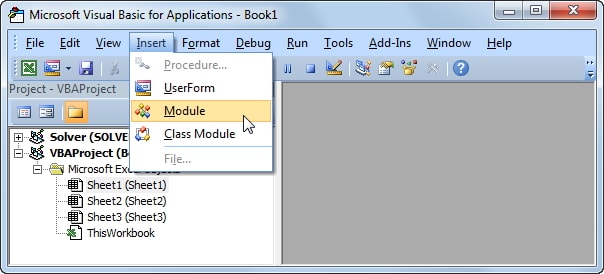
Krok 3: Kliknij "Wstaw"> "Moduł", a następnie wklej poniższy kod w oknie "Moduł".
Sub PasswordRecovery() Dim i As Integer, j As Integer, k As Integer Dim l As Integer, m As Integer, n As Integer Dim i1 As Integer, i2 As Integer, i3 As Integer Dim i4 As Integer, i5 As Integer, i6 As Integer On Error Resume Next For i = 65 To 66: For j = 65 To 66: For k = 65 To 66 For l = 65 To 66: For m = 65 To 66: For i1 = 65 To 66 For i2 = 65 To 66: For i3 = 65 To 66: For i4 = 65 To 66 For i5 = 65 To 66: For i6 = 65 To 66: For n = 32 To 126 ActiveSheet.Unprotect Chr(i) & Chr(j) & Chr(k) & _ Chr(l) & Chr(m) & Chr(i1) & Chr(i2) & Chr(i3) & _ Chr(i4) & Chr(i5) & Chr(i6) & Chr(n) If ActiveSheet.ProtectContents = False Then MsgBox "One usable password is " & Chr(i) & Chr(j) & _ Chr(k) & Chr(l) & Chr(m) & Chr(i1) & Chr(i2) & _ Chr(i3) & Chr(i4) & Chr(i5) & Chr(i6) & Chr(n) Exit Sub End If Next: Next: Next: Next: Next: Next Next: Next: Next: Next: Next: Next End Sub
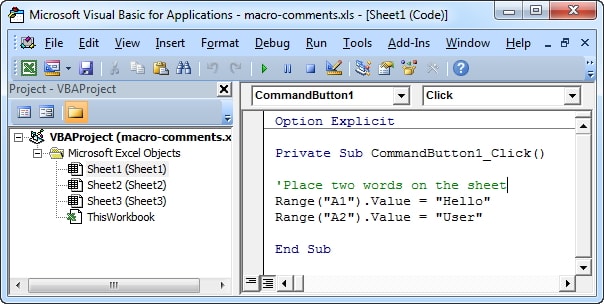
Krok 4: Kliknij "F5", aby uruchomić kod. Poczekaj kilka minut, aż kod VBA złamie hasło programu Excel. Pojawi się nowe wyskakujące okienko, w którym można znaleźć hasło. Zapisz go i użyj go do odblokowania arkusza.
Metoda 3: Odzyskaj zapomniane hasło programu Excel za pomocą 7-ZIP
W ten sposób działa w wersjach programu Excel 2007 i 2019.
Krok 1: Zainstaluj na komputerze 7-Zip lub inne narzędzie do kompresji plików Zip, takie jak WinRAR.
Krok 2: Użyj kompresji, aby otworzyć plik Excel, a następnie kliknij plik prawym przyciskiem myszy i wybierz "Otwórz za pomocą WinRAR lub 7-Zip".
Krok 3: Aby usunąć ochronę hasłem z arkusza, przejdź do "xl \ worksheets \".
Krok 4: znajdź arkusz, w którym zapomniałeś hasła. Kliknij go prawym przyciskiem myszy i wybierz opcję "Edytuj".
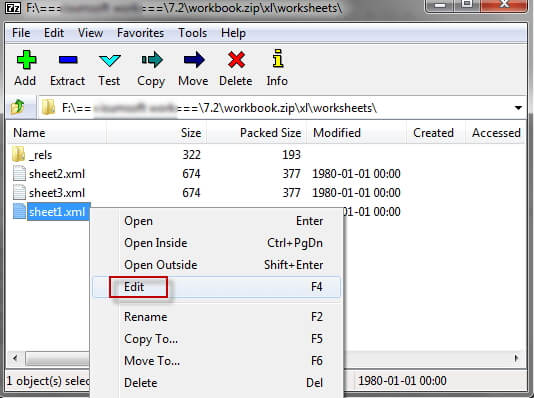
Krok 5: Naciśnij Ctrl + F, aby znaleźć tag "
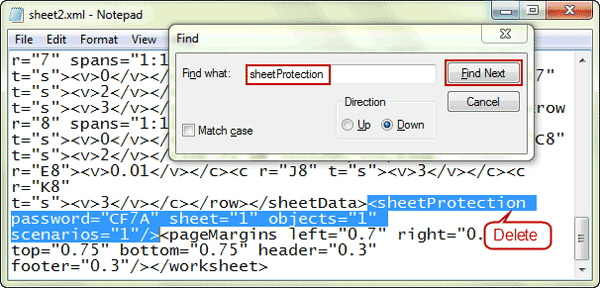
Krok 6: Po usunięciu zapisz plik i zamknij edytor. Teraz twój arkusz roboczy nie jest chroniony.
Metoda 4: Odzyskaj zapomniane hasło programu Excel za pomocą funkcji odzyskiwania hasła programu Excel online
Jak odzyskać utracone lub zapomniane hasło programu Excel bez oprogramowania? Możesz spróbować użyć narzędzia do odzyskiwania programu Excel online. Korzystanie z usługi odblokowania hasła programu Excel w trybie online wymaga stabilnego i silnego połączenia internetowego. Ponadto należy przesłać chroniony hasłem plik programu Excel na jego serwer, aby go odzyskać. Jeśli plik Excel zawiera poufne informacje, nie zalecamy korzystania z tej metody.
Metoda 5: Odzyskaj zapomniane hasło Excel bez oprogramowania
Jeśli chcesz odblokować pliki programu Excel bez użycia żadnego oprogramowania, możesz wypróbować tę metodę. Aby uniknąć utraty danych, najpierw utwórz kopię zapasową arkusza kalkulacyjnego programu Excel, a następnie wykonaj poniższe czynności, aby odblokować program Excel w trybie online.
Krok 1: Otwórz Dysk Google i zaloguj się na swoje konto Gmail. Kliknij kartę "Nowe" i wybierz Arkusze Google.
Krok 2: W lewym rogu u góry ekranu kliknij Plik, a następnie Importuj.
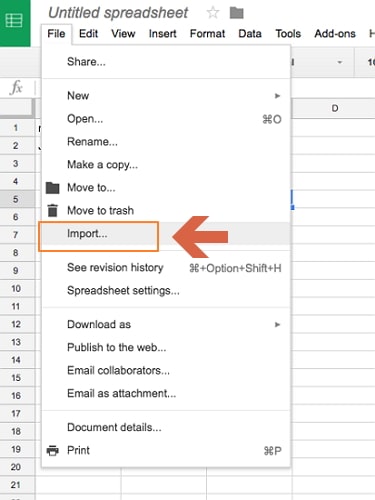
Krok 3: Kliknij "Prześlij" i wybierz plik Excel, aby przesłać chroniony hasłem arkusz programu Excel.
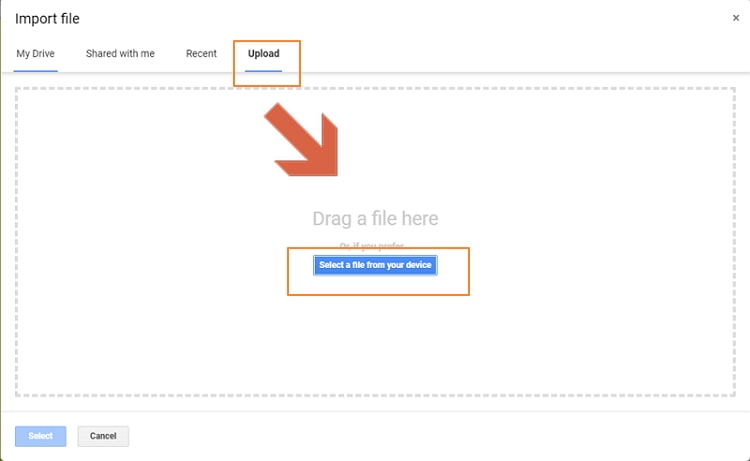
Krok 4: Wybierz "Zastąp arkusz kalkulacyjny" i kliknij "Importuj dane". Chroniony arkusz Excela otworzy się w Arkuszach Google.
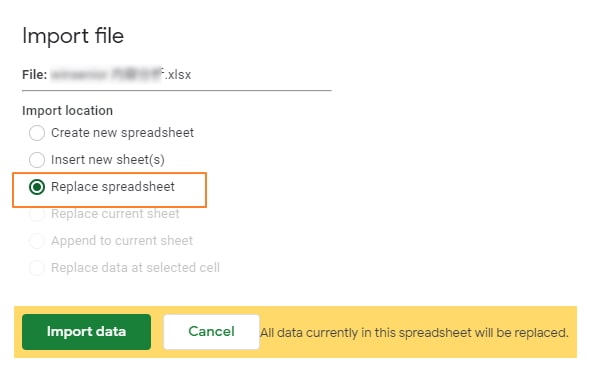
Krok 5: Przejdź do "Plik" i kliknij "Pobierz jako", a następnie wybierz "Microsoft Excel".
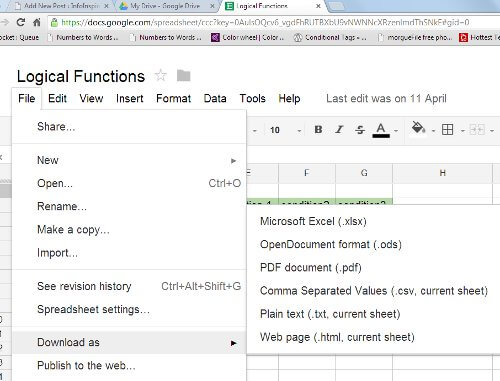
Krok 6: Po otwarciu nowego pliku zauważysz, że arkusz / skoroszyt nie jest już chroniony hasłem.

